
- •Методичні вказівки до лабораторної роботи №1
- •Microsoft access”
- •1. Мета роботи
- •2. Задачі роботи
- •3. Зміст роботи
- •5.1.2. Загальна характеристика субд Microsoft Access
- •5.1.3. Типи зв'язків між об'єктами
- •5.2. Структура ms Access 2000
- •5.3. Довідкова система Microsoft Access 2000
- •5.3.1. Помічник ms Office
- •5.3.2. Що це таке?
- •5.4. Початок роботи з Microsoft Access
- •5.5. Створення нової бази даних за допомогою „Конструктора”
- •5.5.1. Типи використовуваних полів
- •5.7. Визначення ключових полів
- •5.8. Визначення зв'язків таблиць
- •5.9. Використання режиму таблиці
- •5.9.1 Введення, редагування і перегляд даних
- •5.9.2. Використання „Майстра підстановок” при уведенні даних в таблиці
- •6. Методичні рекомендації
- •7. Контрольні питання
- •8. Рекомендована література
5.7. Визначення ключових полів
При створенні багатотабличної бази даних, дуже важливо правильно визначити зв'язки між таблицями і задати ключі. Створюючи таблиці за допомогою „Конструктора”, Microsoft Access може автоматично створити первинний ключ, поставивши перед першим зазначеним у структурі полем поле „Код” і задавши для нього тип „Счетчик”. Для цього при збереженні таблиці в запиті на автоматичне визначення ключа потрібно відповісти „Да”.
Але далеко не завжди такий автоматично визначений ключ буває коректний. В більшості випадків, ключі повинний назначати сам розробник БД. Для того, щоб визначити будь-яке поле таблиці ключовим, потрібно встановити курсор у рядку з іменем цього поля і натиснути на кнопку „Определить ключ” на панелі інструментів, або увести команду „Правка” „Ключевое поле”. Після цього у рядку поруч з ім'ям цього поля з'явиться зображення ключа.
5.8. Визначення зв'язків таблиць
При реалізації відношень „один-до-багатьох” і „багато-до-багатьох”, дані розбиваються на декілька таблиць (п.5.1.2), визначаються ключові поля, що забезпечують зв'язок таблиць. Після визначення структури таблиць БД, потрібно вказати Microsoft Access спосіб, яким ці таблиці пов'язані.
Для визначення зв'язків, потрібно перейти у вікно бази даних і виконати команду „Сервис” „Схема данных”, або на панелі інструментів натиснути кнопку „Схема данных”. Після цього Microsoft Access відкриє вікно „Схема данных” і вікно „Добавление таблицы”. У вікні „Добавление таблицы”, потрібно виділити імена таблиць, що додаються в схему даних, і натиснути на кнопку „Добавить”. Після цього дане вікно можна закрити.
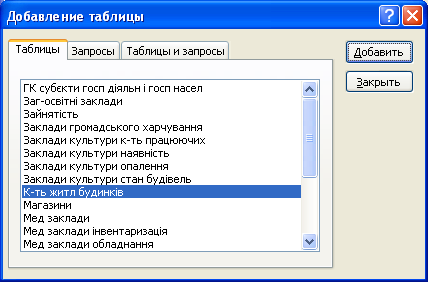
Рис. 1.3. Діалогове вікно „Додавання таблиці”
У вікні „Схема данных” з'являться імена усіх зазначених таблиць разом зі списками полів. Імена спільних полів виділені напівжирним шрифтом. Потрібно виділити ключове поле ключової таблиці, натиснути кнопку миші, перетягнути її курсор на аналогічне поле у зв’язаній таблиці, після чого кнопку миші відпустити. В результаті з'явиться діалогове вікно „Связи” (рис. 1.4).
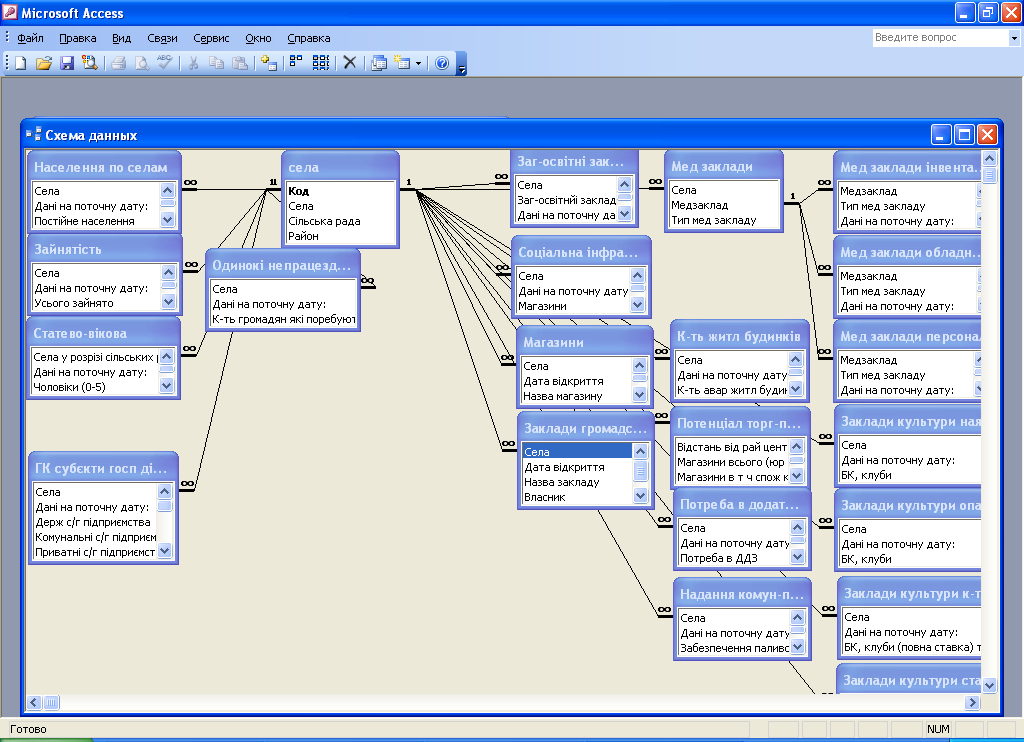
Рис. 1.4. Діалогове вікно „Схема даних”
У цьому вікні Microsoft Access заповнює перший рядок іменем поля, по якому пов'язувалися таблиці. Щоб у пов'язаних таблицях не порушувалася цілісність даних, потрібно клацнути по прапорцю „Обеспечение целостности данных”. Після цього Microsoft Access зробить неможливим запис в неключовій таблиці такого значення спільного поля, якого немає в ключовій таблиці.
Після встановлення цілісності даних Microsoft Access включає дві додаткові опції: „Каскадное обновление связанных полей” і Каскадное удаление связанных полей”.
Якщо вибрати першу опцію, то при зміні якого-небудь значення ключового поля в ключовій таблиці Microsoft Access автоматично обновить значення цього поля для відповідних записів у усіх пов'язаних таблицях. Наприклад, якщо у одного з студентів змінився номер залікової книжки в таблиці „Студенти”, то він автоматично повинен змінитися і в таблиці „Іспити”.
Вибір другої опції при видаленні одного з записів в ключовій таблиці приведе до видалення тих записів у таблиці з боку „багато”, які мають таке ж значення ключа. Наприклад, якщо з таблиці „Студенты” видалити запис про одного з студентів, то записи про результати зданих ним іспитів будуть видалені автоматично.
Для
завершення процесу створення зв'язків,
потрібно клацнути по кнопці „Создать”.
Microsoft
Access покаже лінію між таблицями у вікні
„Схема
данных”,
що вказує на наявність зв'язку між ними.
На кінці лінії, у таблиці з боку „один”
буде намальована цифра 1, а на іншому
кінці, у таблиці з боку „багато” - символ
нескінченності ![]() .
Після закриття цього вікна, усі встановлені
зв'язки будуть збережені.
.
Після закриття цього вікна, усі встановлені
зв'язки будуть збережені.
